Activer la fonction Ne pas déranger
 Un commentaire ?
Un commentaire ?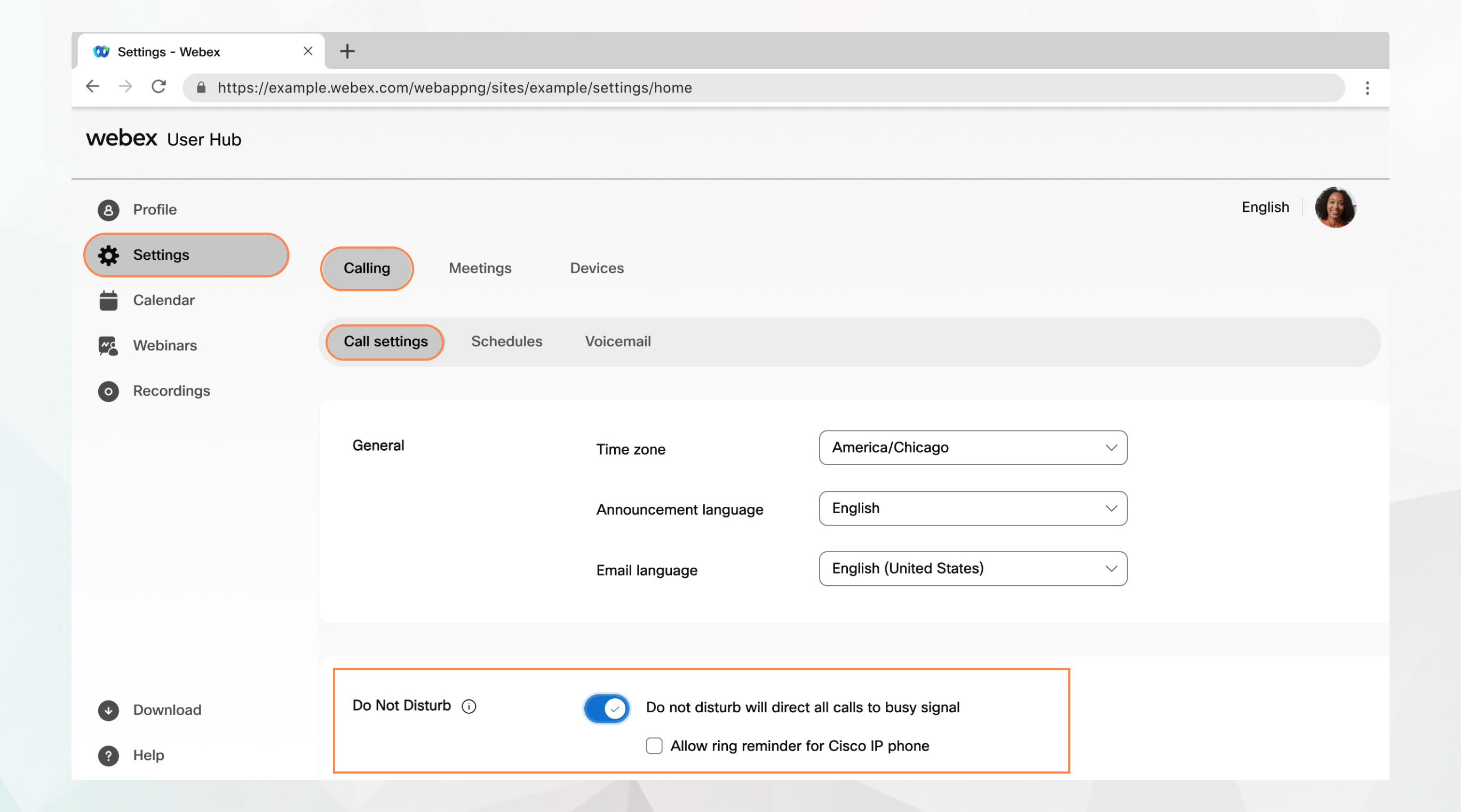
Avant de commencer
-
Votre administrateur doit avoir activé cette fonctionnalité pour que vous puissiez y accéder et la configurer. Si vous ne voyez pas ce paramètre, renseignez-vous auprès de votre administrateur.
-
Vous pouvez configurer tous les paramètres d’appel à partir du User Hub en accédant à .
L’option Calling est disponible uniquement pour les utilisateurs disposant d’une licence Webex Calling. Si vous ne voyez pas l’option Calling , cela signifie que vous n’avez pas la licence Webex Calling.
Si vous souhaitez savoir avec quel service d’appel vous êtes configuré, vous pouvez vérifier à partir de l’application Webex. Pour plus de détails, reportez-vous à la section Découvrir le service d’appel dont vous disposez.
| 1 |
Connectez-vous à User Hub. |
| 2 |
Allez dans . |
| 3 |
Allez à Ne pas dérange r et activez le commutateur. |
| 4 |
Sélectionnez Autoriser la sonnerie de rappel sur votre téléphone IP Cisc o si vous souhaitez être averti par un son lors de l'arrivée d'un appel. |
Que faire ensuite


